- Ha kilép az alkalmazásból, miközben a Wallet alkalmazás fut, akkor a fájlok megsérülnek, és az Ethereum pénztárca nem szinkronizálódik.
- Az óra valós idejűre állítása lehet a legegyszerűbb megoldás, amit sokan megerősítettek a legjobb megoldásnak.
- A vírusirtók és tűzfalak blokkolhatnak minden, a pénztárca alkalmazással kapcsolatos tevékenységet, ezért erősen javasolt letiltani őket.
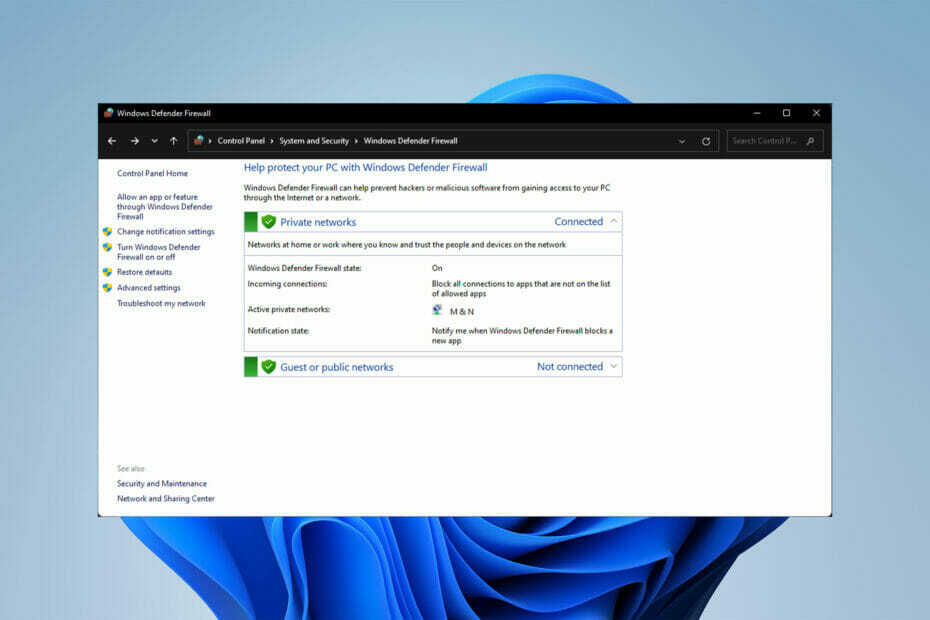
xTELEPÍTÉS A LETÖLTÉSI FÁJLRA KATTINTVA
Ez a szoftver kijavítja a gyakori számítógépes hibákat, megvédi Önt a fájlvesztéstől, a rosszindulatú programoktól és a hardverhibáktól, és optimalizálja számítógépét a maximális teljesítmény érdekében. Javítsa ki a számítógéppel kapcsolatos problémákat és távolítsa el a vírusokat 3 egyszerű lépésben:
- Töltse le a Restoro PC-javító eszközt amely a szabadalmaztatott technológiákkal együtt jár (szabadalom elérhető itt).
- Kattintson Indítsa el a szkennelést hogy megtalálja azokat a Windows-problémákat, amelyek számítógépes problémákat okozhatnak.
- Kattintson Mindet megjavít a számítógép biztonságát és teljesítményét érintő problémák megoldásához.
- A Restoro-t letöltötte 0 olvasói ebben a hónapban.
Az Ethereum pénztárca szinkronizálásának hiánya, amely néhány megoldást és javítást tartalmaz, az egyik leggyakoribb probléma az Ethereum pénztárca programmal.
A felhasználók azt állították, hogy az Ethereum pénztárcájuk nem csatlakozik, vagy túl sokáig tart a szinkronizálás.
Bár erre a problémára nincs hivatalos megoldás, néhány dolog megtehető a probléma megoldása érdekében.
Mennyi ideig tart az Ethereum pénztárca szinkronizálása?
A szinkronizálási folyamat hosszadalmas, akár 2-3 napot is igénybe vehet. A szinkronizálási sebességet az internet sebessége, a partnerek száma és a tárolólemez írási sebessége határozza meg.
Ne habozzon használni az egyiket legjobb internetsebesség-tesztelők a Windows 10/11 rendszerhez feltöltési és letöltési sebességének mérésére.
Most, hogy tudjuk, mennyi ideig tarthat a pénztárca szinkronizálása, nézzük meg, hogyan lehet kijavítani az Ethereum pénztárca nem csatlakozik a Windows 10 és 11 rendszerben.
Mit tehetek, ha az Ethereum pénztárca nem szinkronizál?
1. Kapcsolja be az óra automatikus beállítását
- Keresés beállítások a tálcán, és válassza ki az első alkalmazást.
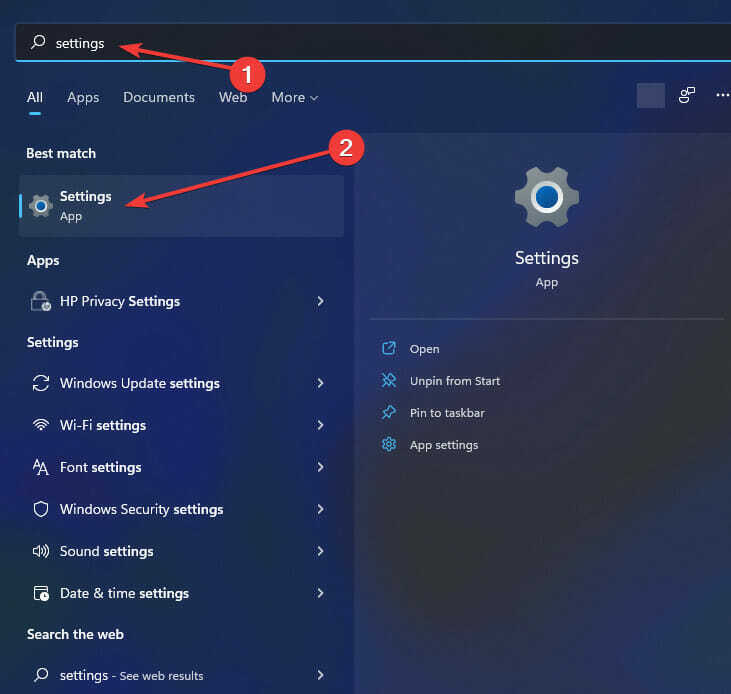
- Ezt követően kattintson a gombra Idő és nyelv majd válassza ki Dátum idő.
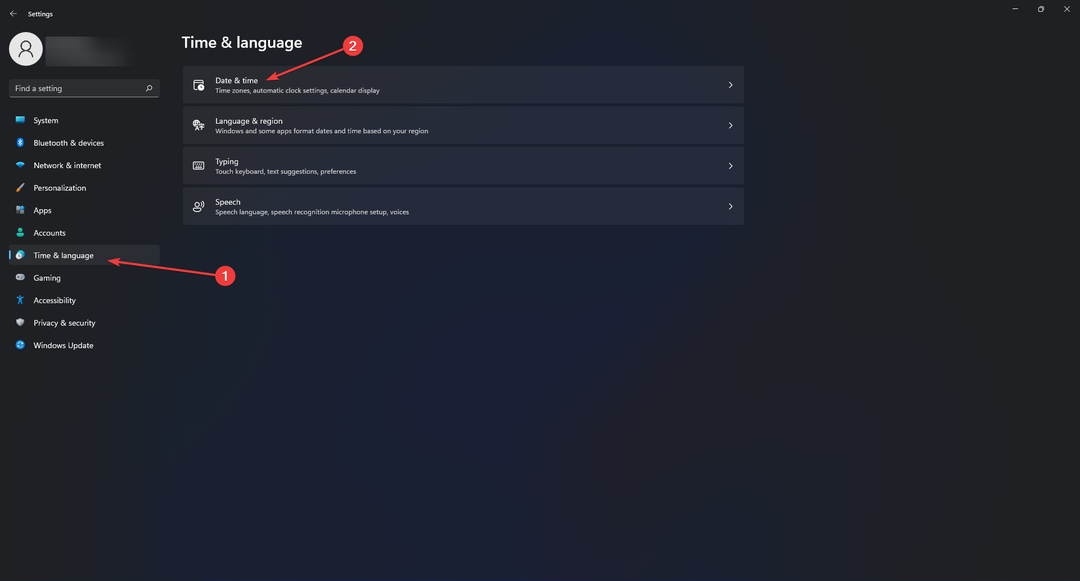
- Aztán be Dátum idő beállításokat, kapcsolja be a Idő automatikus beállítása választási lehetőség.
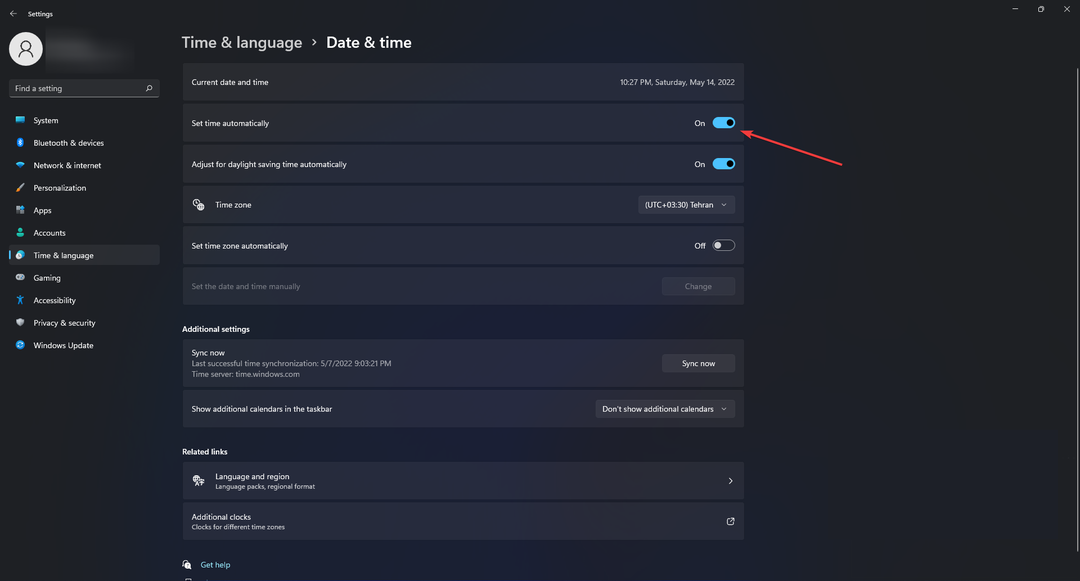
2. Tiltsa le a tűzfalat
- Először is keressen Vezérlőpult a tálcán, és kattintson az azonos nevű alkalmazásra.
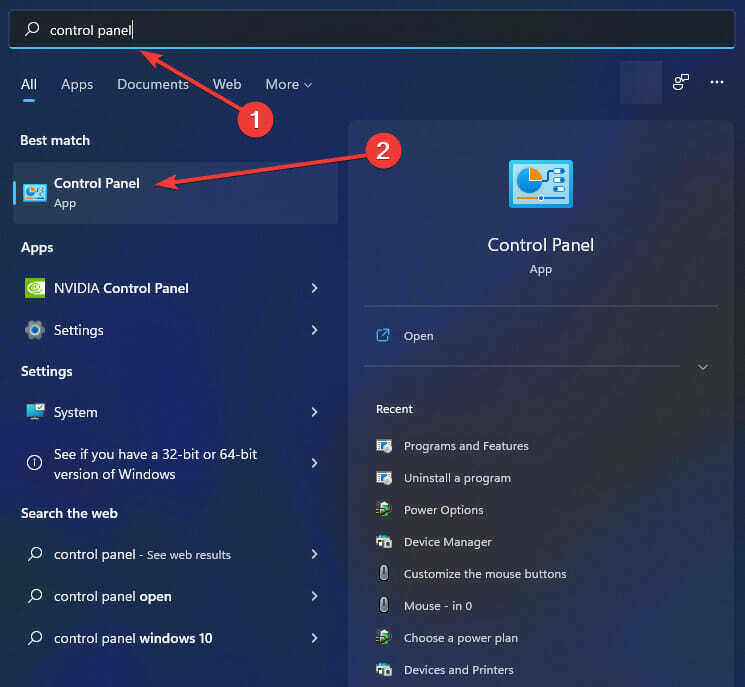
- Kattintson Rendszer és biztonság.
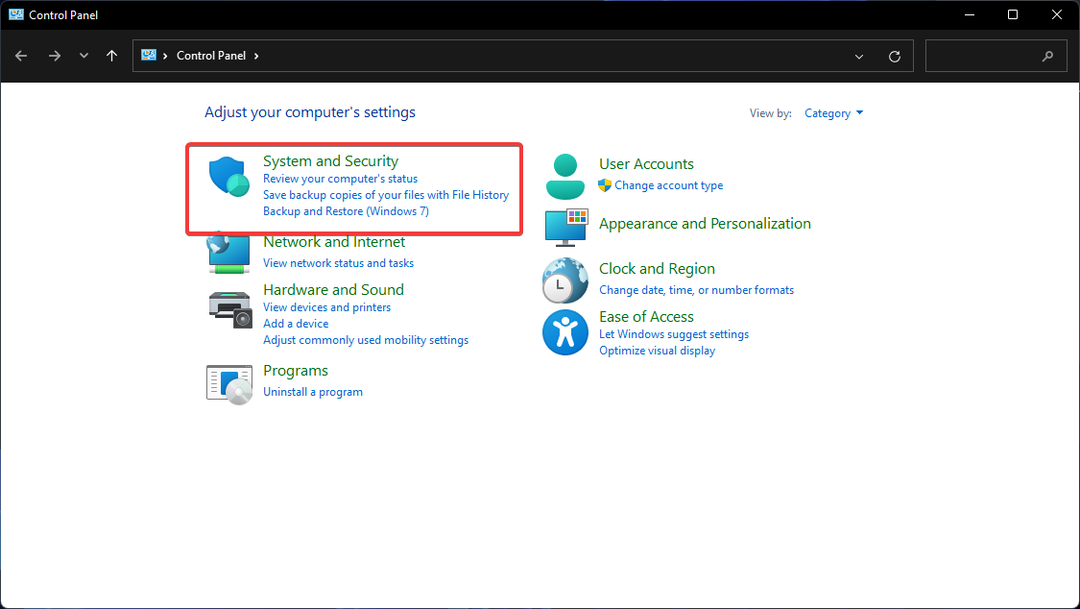
- Válassza ki Windows Defender tűzfal.
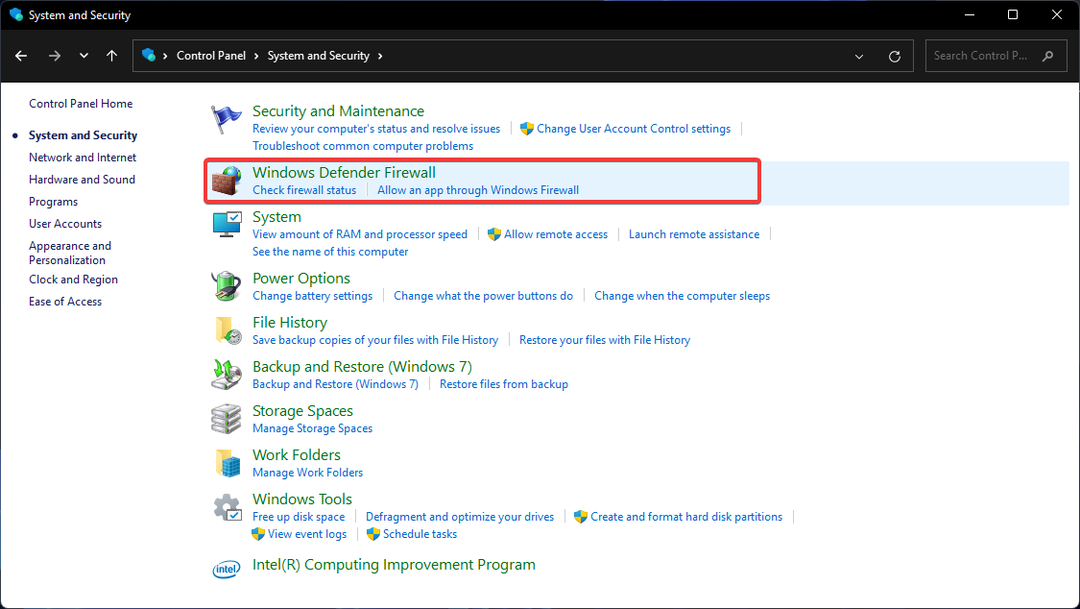
- Ezt követően kattintson a Kapcsolja be a Windows Defender tűzfalat be- vagy kikapcsolása opciót a bal oldali ablaktáblában.
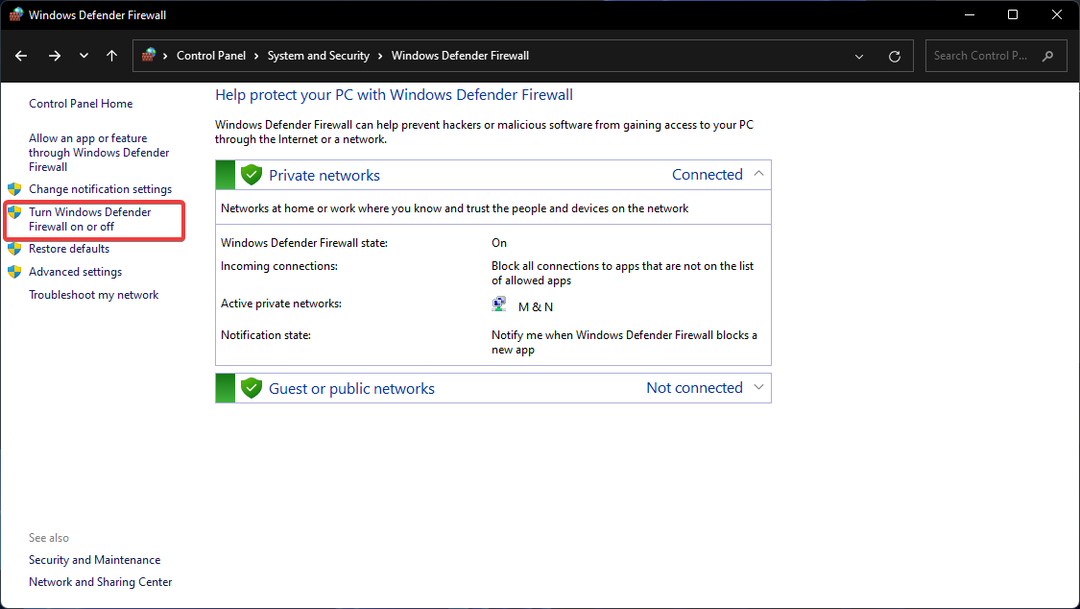
3. Javítsa ki a sérült blokkláncot
Keresse meg a Wallet alkalmazás fájljainak mappáját, és töröljön minden fájlt, kivéve a pénztárca.dat fájlt. Ezt követően egyszerűen indítsa el újra a szinkronizálási folyamatot.
Ez a megoldás azoknak a felhasználóknak szól, akik korábban szinkronizálták pénztárcájukat, de már nem tudják megtenni. A pénztárca fájlok tönkretételének legjobb módja, ha futás közben leállásra kényszeríted.
- 3 módszer a VLC javítására, ha nem működik Windows 11 rendszeren
- A Canva nem engedi szerkeszteni a szöveghibát: 4 módszer a javításra most
- 5 módszer a nem működő Windows Mobile-eszközközpont javítására
- A Puffin böngésző nem csatlakozik a hálózathoz [3 biztonságos javítás]
- 7 tipp a nem működő CCleaner Duplicate Finder kijavításához
Az Ethereum pénztárca szinkronizálása sokáig tarthat, és frusztráló lehet, ha elakad a közepén.
Az előző megoldások számos operációs rendszeren és eszközön működnek, és sok esetben sikeresen megoldották a problémát.
Érdemes megemlíteni, hogy a bejegyzésben található megoldások akkor is használhatók, ha az Ethereum pénztárca nem jelenik meg a Windows 10 rendszerben. Ezenkívül ne habozzon megnézni ezt a cikket, ha azt keresi legjobb kriptopénztárca PC-n.
Ossza meg velünk, ha van más megoldása az Ethereum pénztárca nem szinkronizálási problémájának megoldására az alábbi megjegyzések részben.
 Még mindig vannak problémái?Javítsa ki őket ezzel az eszközzel:
Még mindig vannak problémái?Javítsa ki őket ezzel az eszközzel:
- Töltse le ezt a PC-javító eszközt Kiváló értékelést kapott a TrustPilot.com oldalon (a letöltés ezen az oldalon kezdődik).
- Kattintson Indítsa el a szkennelést hogy megtalálja azokat a Windows-problémákat, amelyek számítógépes problémákat okozhatnak.
- Kattintson Mindet megjavít a szabadalmaztatott technológiákkal kapcsolatos problémák megoldására (Exkluzív kedvezmény olvasóinknak).
A Restoro-t letöltötte 0 olvasói ebben a hónapban.

![A Chrome szinkronizálásának kijavítása [Könyvjelzők, Jelszavak, Lapok]](/f/9ce5b63df8cf6e739835923e4bfa754d.jpg?width=300&height=460)
